Тема: Работа с объектами на слайдах презентации. Анимационные эффекты в компьютерной презентации.
Цели:
· систематизирует представления об основных понятиях, связанных с компьютерными презентациями;
· использует полученные умения и навыки для создания презентаций;
· применяет различные виды анимации при работе.
Задачи:
· повторить основные требования к созданию презентации;
· показать применения анимации в презентации, и дать краткие характеристики каждой группе анимацией.
Ход урока
I. Этап мотивации
Вспомните, мы с вами познакомились с компьютерной презентацией.
Давайте повторим, что мы знаем о презентации.
- Что такое презентация?
- Что такое компьютерная презентация?
- Что такое слайд?
-Вспомните элементыОкна программы Microsoft Office PowerPoint2007
Вы уже знаете технологию работы с графической информацией (как вставляются изображения в презентацию PowerPoint). Сегодня вы познакомитесь с понятием «Анимация» и познакомитесь с приёмами применения анимации в презентации.
II.Инструктивный блок. Информационный блок
1.Сегодня мы будем работать с редактором презентаций PowerPoint.
2.Ознакомимся с Алгоритмом создания анимации в PowerPoint
3.Просмотрим обучающее видео
III. Содержание учебного материала
Анимация —(англ. animation — одушевление, лат. animare — оживить) – это движение объектов, которыми могут быть графические объекты (изображения, картинки), текст. Движущиеся изображение называются анимированными.
В недавнем прошлом художники-мультипликаторы создавали свои фильмы вручную. Чтобы передать движение, им приходилось делать тысячи рисунков, которые различались небольшими изменениями. Затем эти рисунки переснимались на кинопленку.
В наше время компьютер значительно упростил процесс создания мультфильмов, благодаря использованию редактора презентаций PowerPoint. С помощью программы PowerPoint возможно создание движущихся изображений (т.е. анимации).
Программа PowerPoint предусматривает создание двух видов анимации:
1. Когда анимируется каждый отдельный объект на слайде.
2. Когда анимация задается для смены слайдов, т.е., один слайд сменяется другим при помощи заданного эффекта.
Типы анимационных эффектов и их использование
К расположенным на слайде объектам можно применить четыре основных типа анимационных эффектов. Если эффект не задан, то объект появляется в той области, где он расположен на слайде.
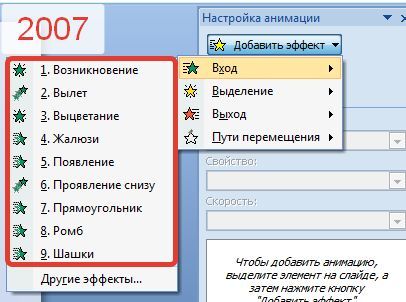
Вход. Этот эффект определяет способ появления объекта на слайде.
Выделение. Эффект, который дает возможность сосредоточить внимание на определенном объекте, выделяя его среди остальных расположенных на слайде объектов.
Выход. Эффект определяет, каким образом объект будет исчезать со слайда. Для большинства объектов эффект такого типа не понадобится, но в случае необходимости можно воспользоваться одним из 52 эффектов, которые предлагаются программой.
Пути перемещения. Интереснейший тип анимации объектов. Он дает возможность создать путь, вдоль которого будет двигаться объект. Если путь анимации начинается за пределами слайда и заканчивается на слайде, такой эффект действует как эффект входа; если путь начинается на слайде, а заканчивается за его пределами, то этот эффект будет подобен к эффекту выхода. И в конце концов, если маршрут начинается и заканчивается вне границ слайда, объект появится на слайде, «пройдет» каким-то путем, а потом исчезнет за его пределами.
Для одного объекта можно создать несколько анимационных эффектов. Например, эффект входа, выделение и эффект выхода. Кроме того, для всех эффектов можно установить скорость воспроизведения.
Алгоритм создания анимации в PowerPoint
Чтобы создать анимацию в PowerPoint, надо:
1. Выделить графический объект на слайде.
2. Выбрать пункт меню Показ слайдов/Настройка анимации
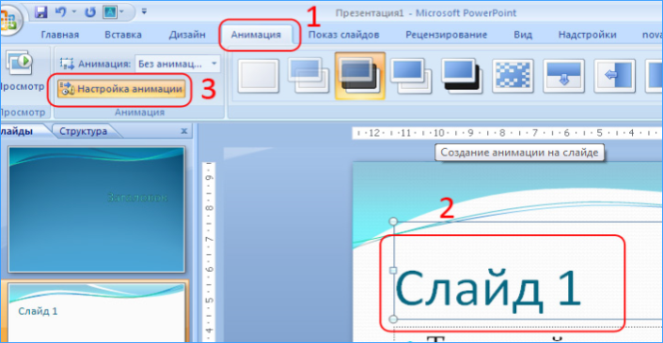
3. Добавить эффект объекту. К одному объекту можно применять любое количество эффектов и настраивать их. Окно настройки эффектов появляется после применения эффекта к объекту.
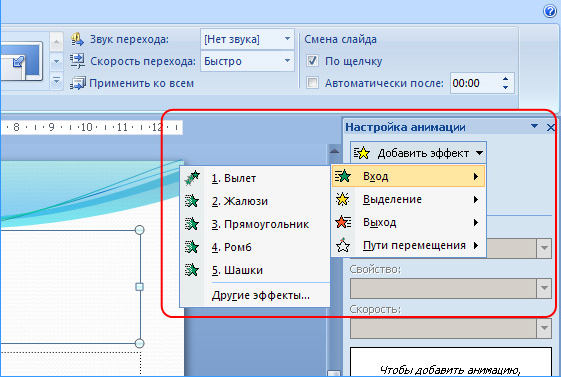
4. Просмотреть анимацию
Например, работа «Пустыня».
В презентации один слайд. На нём и разворачивается весь сюжет. Персонажи оживляются согласно сюжету.
В анимации для появления облака с дождем необходимо:
- Выделить облако с дождем
- Выбрать пункт меню Показ слайдов/Настройка анимации
- Добавить эффект Пути перемещения/Вправо
- Нажать кнопку Просмотр
Для закрепления изученного, посмотрите видео, перейдя по ссылке:
https://drive.google.com/open?id=1d-FvCVZCpBKcP_ov2_Z3ZzqgJtM6LjwG
Дополнительный материал.
Видео-«Как вставить в презентацию анимированную картинку», ссылка:
https://drive.google.com/open?id=1IwSouMEZLdGXoTHjhvgwjzZCvezGVX-9
I V.Обратная связь. Задание, которое необходимо сделать
Записать в тетрадь:
1.Определение, что такое «Анимация»;
2.Выписать четыре основных типа анимационных эффектов.
3.Переписать Алгоритм создания анимации в PowerPoint